在日常生活中,网络已成为我们不可或缺的一部分。而路由器,作为家庭网络的中心,时常需要重启以优化网络性能。本文将为您详细介绍亚马逊路由器重启步骤,并对重...
2025-04-27 5 路由器
在当今信息爆炸的时代,路由器已经成为家庭和办公室中不可或缺的一部分。正确地将墙上的线路连接到路由器对于确保网络的稳定性和速度至关重要。本文将详细介绍路由器墙上的线应该插在哪个口,以及正确的插法步骤,帮助您轻松搭建和优化家庭或办公室的网络环境。
在开始插线之前,首先需要了解路由器上各种接口的功能。路由器通常有以下几种接口:
WAN(WideAreaNetwork)端口:通常颜色与其他端口不同,主要用来连接外部网络,如宽带或光纤猫。
LAN(LocalAreaNetwork)端口:用于连接内网设备,如电脑、打印机等。
电源接口:用于连接电源适配器,为路由器供电。
USB端口:某些路由器可能具备,用于连接外部存储设备或打印机。
了解了这些基本接口后,我们就可以根据实际情况进行连接。

确保您的宽带或光纤猫已接通电源并正常运行。接下来,找到路由器上的WAN端口,并将宽带或光纤猫的网络线插入该端口。这一步骤是将您的路由器连接到互联网的主要步骤。

找到路由器背面或底部的电源接口,并将电源适配器插入其中。确保电源线连接稳定,然后接通电源。路由器将会启动并开始自检。

在路由器启动完成后,您可以选择将电脑、智能手机或其他设备通过网线连接至路由器的LAN端口,或者通过Wi-Fi连接无线网络。通过网线连接的话,只需将设备的网线另一端插入路由器的LAN端口即可。
问题1:WAN灯不亮或闪烁异常
解决方法:首先检查网络线是否牢固地插入了WAN端口和宽带/光纤猫,如果线路没问题,可以尝试重启路由器和宽带/光纤猫。
问题2:网络速度慢
解决方法:检查路由器的无线信道是否拥堵,或使用路由器管理页面更改信道。同时,确保路由器固件是最新版本,可以通过官网下载最新固件进行升级。
建议定期检查和更新路由器的固件版本,以获得更好的性能和安全性。
对于有特殊网络需求的用户,可以考虑使用支持双频段的路由器,并根据实际需求选择2.4GHz或5GHz频段。
若遇到信号覆盖问题,可以通过增设WiFi信号放大器或调整路由器位置来优化网络覆盖。
路由器墙上的线正确插法是确保网络稳定运行的基础。通过本文的介绍,相信您已经掌握了如何将网络线插入路由器的正确步骤,以及一些常见的问题解决方法和实用技巧。正确的插线方法不仅能够保证网络的流畅,还能够在一定程度上提升网络的安全性。在实践中,若遇到任何问题,请按照本文所提供的指导进行排查和解决。希望每位读者都能够轻松享受到高速稳定的网络生活。
标签: 路由器
版权声明:本文内容由互联网用户自发贡献,该文观点仅代表作者本人。本站仅提供信息存储空间服务,不拥有所有权,不承担相关法律责任。如发现本站有涉嫌抄袭侵权/违法违规的内容, 请发送邮件至 3561739510@qq.com 举报,一经查实,本站将立刻删除。
相关文章

在日常生活中,网络已成为我们不可或缺的一部分。而路由器,作为家庭网络的中心,时常需要重启以优化网络性能。本文将为您详细介绍亚马逊路由器重启步骤,并对重...
2025-04-27 5 路由器

随着科技的飞速发展,互联网已经成为了我们日常生活中不可或缺的一部分。但在享受网络带来的便捷时,一些用户可能会遇到一个问题:路由器只支持移动网络,这究竟...
2025-04-27 4 路由器
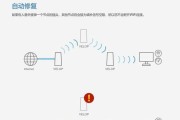
对于现代家庭和办公环境来说,无线网络已经成为不可或缺的一部分。在选择合适的路由器时,星闪路由器以其稳定性和高性能,成为了许多用户的首选。但是,初次安装...
2025-04-27 6 路由器
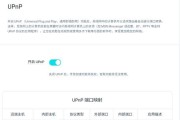
在现代社会,网络已成为我们生活的重要部分。而路由器作为连接互联网和我们设备的桥梁,其重要性不言而喻。但是,当网络出现问题时,我们如何快速确定是路由器出...
2025-04-26 8 路由器

在这个数字化快速发展的时代,无线路由器已成为家庭和办公室不可或缺的网络设备。而萌哒哒路由器作为市场上备受关注的一款产品,它的性能特点如何?本文将详细为...
2025-04-26 7 路由器

在数字时代,家庭网络已成为我们日常生活中不可或缺的一部分。而电视,作为家庭娱乐的重要组成部分,其网络连接方式也日渐受到关注。本文将全面介绍网线电视路由...
2025-04-26 5 路由器